如何在 Trello 上創建團隊
在 Trello 中,您可以以卡片的形式對您的工作進行子分類。 這樣,您還可以將每張卡片移動到不同的列表下,這對於跟踪它們的表現非常有幫助。 但除此之外,真正令人印象深刻的是,您可以在 Trello 上創建不同的團隊。 此外,您可以將成員添加到您的團隊並在該團隊下管理多達 10 個董事會。 但是,如果您有商業或企業計劃,那麼您可以在一個團隊下管理無限的董事會。
認為這是一個非常常見的錯誤 向董事會添加新成員 和創建團隊是一回事,但事實並非如此。 在本文中,我們將消除這種困惑,同時為您提供在 Trello 上創建團隊的分步流程。
嘉賓與團隊成員
首先真正重要的是要了解團隊成員和非團隊成員的客人之間的區別。 因為來賓和團隊成員對看板有不同的權限,團隊成員比來賓擁有更多的訪問權限。
客人
所以,客人就是某人 誰是董事會成員但不是團隊成員 該委員會是在其下創建的。 訪客僅限於訪問他們所屬的團隊董事會。 此外,客人可以進一步分為兩類。
- 首先是單板客人,他只是一個團隊董事會的成員。
- 第二個是多板客人,他是多個團隊板的成員。
隊員
顧名思義,團隊成員是團隊中的一員。 與客人不同,團隊成員無需被邀請即可加入董事會; 前提是您是創建該特定板的團隊的成員。 即使您沒有加入團隊板,您仍然可以在不加入的情況下查看和編輯板。
在 Trello 上創建團隊的步驟
備註: 截至目前,無法使用 Trello Android 或 iOS 應用創建團隊。 也就是說,您可以在任何設備的瀏覽器上訪問 Trello 網站,然後按照以下步驟操作。
- 首先, 登錄 on Trello 你會自動到達你的 董事會部分.
- 點擊 +圖標 在您的個人資料圖標左側的頁眉上。
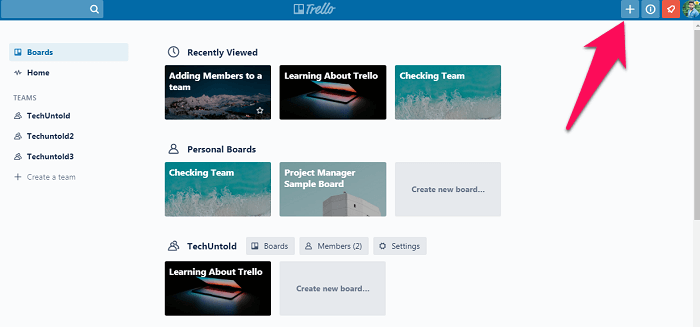
- 單擊它後,您將看到創建板、創建團隊和創建業務團隊的選項。 選擇 “創建團隊” 選項。
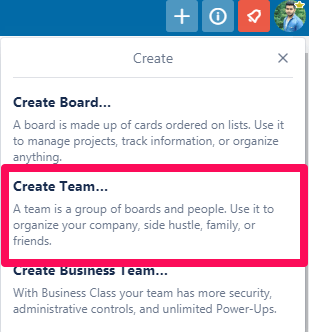
- 現在對於最後一步,給出一個 名稱和描述(可選)為您的新團隊,然後單擊 “創造。”
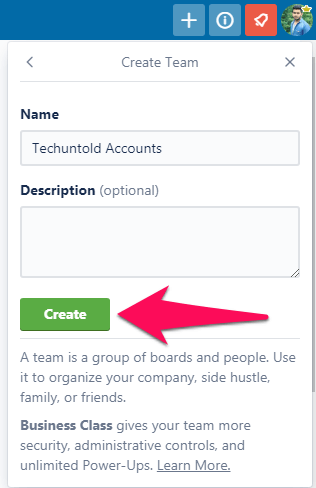
將成員添加到團隊
組建團隊後,您可以按照以下簡單步驟繼續將成員添加到團隊中。
(備註: 你需要在你的團隊頁面上才能做到這一點,所以如果你還沒有在它上,那麼你可以通過點擊你的去那裡 頭像>個人資料 進而 點擊你的團隊名稱 在“團隊”下。)
- 假設你現在在你的團隊頁面上,點擊 “會員” 標籤。
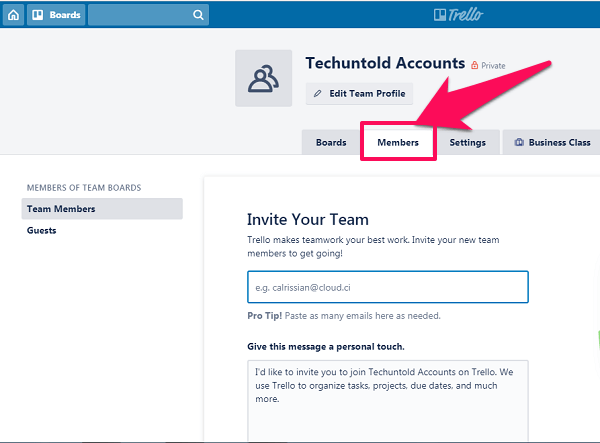
- 現在,鍵入 電子郵件或姓名 您要添加到團隊的人員。
- 添加名稱後,單擊 “邀請加入團隊。” (請注意,尚未使用 Trello 的人必須先註冊才能加入您的團隊。)
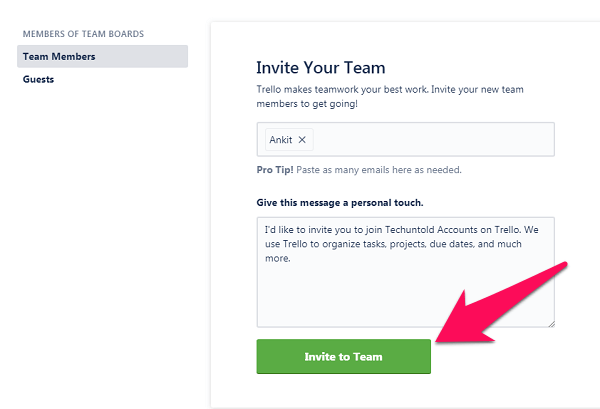
更改團隊成員的權限
默認情況下,添加的團隊成員將具有“普通權限”。 但是您可以按照以下步驟輕鬆更改他們的權限。
- 轉到您的團隊頁面並單擊 “會員標籤。”
- 現在你會看到 權限 每個成員就在他們的個人資料圖標前面。
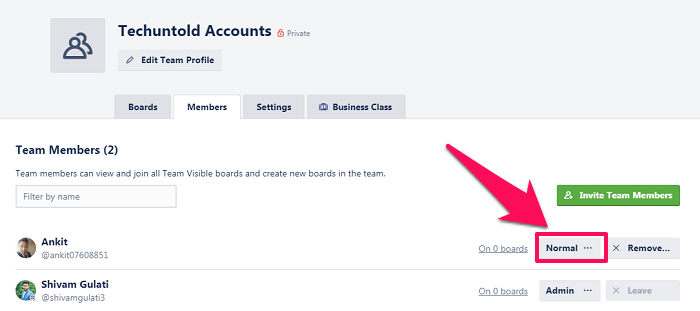
- 單擊他們的權限,您將能夠將他們的權限設置更改為 “行政。”

(備註: 您也可以從團隊中刪除成員,前提是您擁有 “行政” 對自己的許可。 您可以通過單擊 “去掉” 選項,恰好在每個成員的權限的右側。)
結論
當您想在同一個地方維持一群人時,創建一個團隊真的很有幫助。 如果您希望這些成員自己加入多個董事會,這將特別有用,從而使您無需一次又一次地向他們發送邀請。 通過為您提供分步流程,我們盡最大努力讓您在 Trello 上輕鬆創建您的夢想團隊。
最新文章